Instruktioner
Välj vilken kategori du behöver hjälp med eller sök i sökrutan
Community Mobil
Community Mobil
iPhone
Community Mobil
Samsung
Community Mobil
Växel
Community Telefonisystem
Microsoft 365
Community 365
Community Mobil
Retur av Community Mobil
Om du sedan tidigare har en Community Mobil som du ska byta ut
När det är dags att returnera din Community Mobil så är det viktigt att du följer instruktionerna nedan och skickar den gamla telefonen i retur till oss så fort som möjligt, för att undvika kostnader för erat företag. Tveka inte att höra av dig till oss om du behöver hjälp.
En enhet som inte är upplåst blir obrukbar och tappar sitt värde.
Instruktioner vid byte och retur av telefon:
Steg 1: Starta din nya telefon och följ instruktionerna för att överföra dina konton, din data, ditt SIM-kort, m.m. till din nya enhet.
Steg 2: Installera Mobilt BankID på din nya enhet innan du nollställer din gamla enhet. Instruktioner för hur du installerar BankID hittar du hos din bank.
Steg 3: När du är klar med överföringen så nollställer du din gamla enhet (se instruktioner för att återställa din telefon). Logga ut från eventuella Google konton / Apple ID.
Steg 4: Packa ned din gamla telefon i samma paket som du fick din nya enhet i och fäst den medföljande frakthandlingen på paketet.
Steg 5: Lämna in till närmsta serviceombud för transportföretaget som står på frakthandlingen.
Om du endast ska returnera din Community Mobil, utan att ha en ny Community Mobil så följer du endast steg 3-5.
Instruktion för att aktivera eSIM
Aktivera eSIM via QR-kod
Förberedelser
- Kontrollera att din mobiltelefon har stöd för eSIM.
- Se till att din mobiltelefon är ansluten till ett WiFi-nätverk med internetuppkoppling.
- Plocka ut ditt fysiska simkort eller radera ditt tidigare eSIM.
Vid installation av eSIM
Steg 1: Du får ett mail från Tele2, med avsändaren no-reply@tele2.com
Steg 2: Öppna mailet från en annan enhet och klicka på länken i mailet som tar dig till en webbsida.
Steg 3: Klicka sedan på eSIM-ikonen. En QR-kod kommer då att dyka upp.
Steg 4: Skanna QR-koden med kameran i din telefon och klicka på länken i telefonen “aktivera eSIM”.
Steg 5: Vänta medan eSIM installeras. (Detta kan ta en liten stund).
Nu är ditt eSIM klart att användas!
Om en skada har inträffat
Instruktioner för att anmäla en service på din Community Mobil
Har du en Community Mobil som är under avtalstid? Har en skada inträffat så att telefonen är trasig?
Du kan vara helt lugn – din telefon är försäkrad.
Vad gör du nu?
För att utföra en service så kan du antingen kontakta vår support och fråga efter hjälp, så kommer vi be dig att fylla i ett serviceformulär med information om enheten. Sedan skickas frakthandlingar till dig via mail som du använder för att packa ned din telefon och lämna in den till ett ombud.
Viktigt att tänka på inför en service!
Säkerhetskopiera alltid din enhet och utför en återställning på telefonen (om möjligt) innan du skickar den på service. Både ur ett säkerhetsperspektiv samt att verkstaden inte kan utföra sitt arbete om telefonen är låst. Om telefonen är såpass trasig att detta inte går, så kan du radera telefonen via iCloud eller Google konto på en dator. Se instruktioner för det om du behöver.
När telefonen är lagad så skickas den tillbaka till din adress.
Om du vill påbörja en service kan du fylla i formuläret här: Serviceformulär
Vi rekommenderar att alltid använda skärmskydd och baksidesskydd för att skydda din telefon mot skador.
Information om utlandspriser för Tele2 abonnemang
Allmän information gällande utlandspriser för Tele2 abonnemang
Ringa och surfa inom EU
Med alla Tele2’s abonnemang kan du ringa, skicka sms och mms på samma villkor som hemma i Sverige.
-
Har du mobilabonnemangen Obegränsad Bas (50 GB), Plus (60 GB) eller Premium (60 GB) kan du använda den specifika datamängden per månad inom Europa (EU/ESS). Använder du upp all Europa-data (EU/EES), kan du fortsätta surfa till ordinarie pris (21.70 kr per GB i Europa) genom att skicka ett sms till 72661 med texten MERDATA.
-
Har du ett abonnemang med upp till 60 GB surf kan du använda hela den datamängden när du befinner dig i ett annat EU/EES-land. Använder du upp all data får du automatiskt ett sms med erbjudande om att köpa ett extra datapaket. Om du tidigare har köpt ett extra datapaket som inte har förbrukats kommer du automatiskt att kunna använda det.
Ringa och surfa utanför EU
Om du befinner dig utomlands (utanför EU/EES) så betalar du för samtal, sms, mms och mobildata enligt prisen på Tele 2 hemsida.
Här kan du söka på det land du ska till för att se aktuella priser och vad som gäller med surf och samtal i detta land:
Gå till Tele2s sida för utlandspriser här
Här hittar du information om vilka länder som ingår i abonnemang med Obegränsad Plus.
Instruktioner för iPhone
Kom igång instruktion för iPhone
Steg 1: Sätt igång din iPhone eller iPad
- Tryck på och håll ned enhetens strömknapp tills du ser Apple-logotypen. ”Hej” visas på flera språk.
- Följ instruktionerna på skärmen för att börja.
Steg 2: Välj storlek på text och ikoner på telefonen
- Välj önskad storlek på text och ikoner: Standard, Medium eller Stor. När du drar ikonen mellan de olika storlekarna ändras texten och bilderna på skärmen Utseende så att du kan förhandsgranska det valda alternativet.
- När du är klar drar du ikonen till önskad storlek och trycker på Fortsätt.
Steg 3: Använda Snabbstart eller ställa in manuellt
Om du har en annan enhet kan du använda den till att automatiskt ställa in den nya enheten med Snabbstart.
Om du inte har någon annan enhet trycker du på Ställ in utan en annan enhet.
Steg 4: Aktivera din iPhone eller iPad
- Du behöver ansluta enheten till ett Wi-Fi-nätverk eller mobilnät för att aktivera den och fortsätta inställningen.
- Välj det Wi-Fi-nätverket du vill använda eller tryck på Fortsätt utan Wi-Fi, om det finns tillgängligt, för att använda enhetens mobilnät. Om du ställer in en iPhone kan du behöva sätta in ditt iPhone SIM-kort först. Du kan också bli uppmanad att aktivera ditt eSIM.
Steg 5: Konfigurera för dig eller för ett barn
- Välj sedan om du vill ställa in din iPhone för dig eller ett barn.
Steg 6: Ställa in Face ID eller Touch ID och skapa en lösenkod
- Följ instruktionerna på skärmen för att ställa in Face ID eller Touch ID för att använda ansiktsigenkänning eller fingeravtryck för att låsa upp din enhet och göra inköp.
- Sedan ställer du in en sexsiffrig lösenkod för att hjälpa dig att skydda dina data. Du behöver en lösenkod för att kunna använda funktioner som Face ID, Touch ID och Apple Pay.
Om du vill ha en fyrsiffrig lösenkod, anpassad lösenkod eller ingen lösenkod alls trycker du på Lösenkodsalternativ.
Steg 7: Återskapa eller överföra data och appar
- Välj hur du vill återskapa eller överföra data från din gamla enhet till din nya. Du kan använda en iCloud-säkerhetskopia eller en säkerhetskopia från din dator eller flytta data från en android-enhet.
Om du inte har en säkerhetskopia eller en annan enhet väljer du Överför inte appar och data.
Steg 8: Logga in med ditt Apple-konto eller en annan Apple-enhet
- Ange e-postadressen eller telefonnumret som du använder med ditt Apple-konto, följt av lösenordet. Eller tryck på ”Har du glömt ditt lösenord eller har du inte något Apple-konto?” Därifrån kan du återställa ditt Apple-konto eller lösenord, skapa ett Apple-konto eller ställa in det senare.
- Om du har mer än ett Apple-konto trycker du på Andra inloggningsalternativ och sedan på Använd flera konton.
När du loggar in med ditt Apple-kontokan du bli uppmanad att mata in en verifieringskod från din tidigare enhet.
Steg 9: Slå på automatiska uppdateringar och ställa in andra funktioner
Följ instruktionerna på skärmen för att tillåta automatisk uppdatering av iOS eller iPadOS och konfigurera andra funktioner, som mobiltjänst och ett telefonnummer eller Apple Pay:
-
Du blir ombedd att ställa in eller aktivera tjänster och funktioner som Siri. På några enheter kommer du bli ombedd att säga några fraser så att Siri kan lära känna din röst.
-
Följ sedan instruktionerna på skärmen för att ställa in Skärmtid, vilket ger dig insikt i hur mycket tid du och dina barn lägger på att använda enheterna. Du kan även ställa in hur mycket tid som appar får användas varje dag.
-
Läs sedan om vilken data du kan dela med Apple och välj om du vill dela data med apputvecklare.
-
Tryck slutligen på Ljust eller Mörkt för att se en förhandsvisning av respektive inställning på din iPhone. Tryck på Auto för att låta din iPhone automatiskt växla mellan båda lägena under dagen. När du är klar trycker du på Fortsätt för att avsluta.
Instruktionen är hämtad härifrån.
Stänga av funktionen "Hitta min iPhone"
Stänga av Hitta på en iPhone eller iPad
Aktiveringslås tas bort automatiskt när du stänger av Hitta på din iPhone eller iPad.
- På din iPhone eller iPad: Öppna Inställningar > [ditt namn] > Hitta.
- Tryck på Hitta min [enhet] och stäng sedan av Hitta min [enhet].
Stäng av Hitta på en Mac
När du stänger av Hitta på din Mac tas Aktiveringslås bort automatiskt.
- På din Mac: Välj Apple-menyn > Systeminställningar och klicka sedan på ditt namn högst upp i sidofältet.
Om du inte ser ditt namn så klickar du på Logga in, anger ditt Apple-kontos e-postadress eller telefonnummer och anger sedan ditt lösenord.
- Klicka på iCloud och gör sedan något av följande:
- macOS Sequoia eller senare: Klicka på Visa alla bredvid Sparat på iCloud, klicka på Hitta min Mac och klicka sedan på Stäng av.
- macOS 14 eller tidigare: Klicka på Hitta min Mac och klicka sedan på Stäng av bredvid Hitta min Mac.
Instruktionen är hämtad härifrån.
Ta bort din enhet från iCloud
Ta bort en enhet
Om du inte vill att en enhet ska visas i Hitta eller om du behöver boka service kan du ta bort den från enhetslistan.
Gå till icloud.com/find och logga in på ditt Apple-konto.
Markera enheten under Alla enheter till vänster.
Om du redan har valt en enhet kan du klicka på Alla enheter om du vill gå tillbaka till listan och välja en ny enhet.
Klicka på Ta bort den här enheten. Något av följande händer:
- Om enheten är online kan den inte tas bort, men du kan förbereda den för service. Om du klickar på Fortsätt markeras enheten som Redo för reparation eller inbyte under de kommande 30 dagarna.
- Om enheten är offline tas aktiveringslåset bort på en gång, och enheten tas bort från Hitta efter 30 dagar.
Obs! Du kan också ta bort en iPhone, iPad eller Mac genom att logga ut från Apple‑kontot på den enheten.
Ta bort aktiveringslåset på en enhet
Om du glömde att stänga av Hitta innan du sålde eller gav bort din iPhone, iPad, Mac eller Apple Watch kan du ta bort aktiveringslåset med Hitta enheter på iCloud.com.
- Gå till icloud.com/find och logga in på ditt Apple-konto.
- Markera enheten under Alla enheter till vänster.Om du redan har valt en enhet kan du klicka på Alla enheter om du vill gå tillbaka till listan och välja en ny enhet.
- Radera enheten.
Eftersom enheten inte är borttappad ska du inte ange ett telefonnummer eller meddelande. - Om enheten är offline börjar fjärraderingen nästa gång enheten är online. Du får ett mejl när enheten har raderats.
- När enheten har raderats klickar du på Ta bort den här enheten.Aktiveringslåset tas bort omedelbart, och din enhet tas också bort omedelbart från Hitta. Allt ditt innehåll raderas och någon annan kan nu aktivera enheten.
Instruktionen är hämtad härifrån.
Säkerhetskopiera din iPhone
Säkerhetskopiera iPhone med iCloud
iCloud-säkerhetskopior lagrar information och inställningar på enheten som inte regelbundet synkroniseras till iCloud. Detta omfattar sådant som enhetsinställningar, hemskärmslayout och appordning.
- Öppna Inställningar > [ditt namn] > iCloud > iCloud-säkerhetskopia.
- Slå på Säkerhetskopiera denna iPhone.
iCloud säkerhetskopierar automatiskt din iPhone varje dag när iPhone är ansluten till en strömkälla, är låst och är ansluten till Wi-Fi.
- Säkerhetskopiera manuellt genom att trycka på Säkerhetskopiera nu.
Säkerhetskopiera iPhone med datorn
Du kan spara en säkerhetskopia av iPhone på din Mac.
- Anslut iPhone och datorn med en kabel.
- Markera iPhone i Finder-sidofältet på datorn.
- Klicka på Allmänt överst i Finder-fönstret.
- Markera Säkerhetskopiera alla data på iPhone till den här datorn.
- Om du vill kryptera säkerhetskopian och skydda den med ett lösenord markerar du Kryptera den lokala säkerhetskopian.
- Klicka på Säkerhetskopiera nu.
Säkerhetskopiera iPhone med en Windows-enhet
- Anslut iPhone och datorn med en kabel.
- Klicka på iPhone-knappen högt upp till vänster i iTunes-fönstret i iTunes på datorn.
- Klicka på Sammanfattning.
- Klicka på Säkerhetskopiera nu (under Säkerhetskopior).
- Om du vill kryptera säkerhetskopiorna markerar du Kryptera lokal säkerhetskopia, skriver ett lösenord och klickar på Ställ in lösenord.
Instruktionen är hämtad härifrån.
Återställ din iPhone
Säkerhetskopiera din enhet
Se till att säkerhetskopiera din enhet så att du kan återskapa dina data senare.
Radera enheten
- Gå till Inställningar > Allmänt > Överför eller Nollställ iPhone.
- Tryck på Radera allt innehåll och inställningar.
- Ange ditt lösenord eller lösenkod.
Instruktioner för Samsung
Kom igång instruktion för Samsung
Steg 1: Anslut båda telefonerna trådlöst.
Slå på din nya och gamla Android-telefon.
Den nya Android-telefonen har anvisningar på skärmen om hur du ansluter den gamla telefonen.
Steg 2: Aktivera SIM-kortet och logga in.
Följ sedan anvisningarna på skärmen för att aktivera SIM-kortet, lägga till Google-kontot och ställa in biometri.
Steg 3: Välj din data.
Därefter väljer du vilken data du vill kopiera från din befintliga Android-telefon.
Steg 4: Överför din data.
Det var allt! Din data överförs medan du lär känna din nya telefon.
Instruktionen är hämtad härifrån.
Säkerhetskopiera din Samsung
Säkerhetskopiera enheten automatiskt
Du kan konfigurera enheten så att den säkerhetskopierar dina filer automatiskt.
- Öppna appen Inställningar på enheten.
- Tryck på Google
Alla tjänster.
- Tryck på Säkerhetskopiering under Säkerhetskopiera och återställ.
Tips!- Om det här är första gången du säkerhetskopierar aktiverar du Säkerhetskopiera enheten med Google One och följer anvisningarna på skärmen.
- Välj vilken data du vill säkerhetskopiera: Foton och videor, Enhetsdata eller båda.
- Aktivera eller inaktivera Säkerhetskopiering i Google One.
Det kan ta upp till 24 timmar att säkerhetskopiera med Google One. När din data har sparats visas På nedanför de datatyper du har valt.
Säkerhetskopiera data och inställningar manuellt
- Öppna appen Inställningar på Android-enheten.
- Tryck på Google
Alla tjänster.
- Tryck på Säkerhetskopiering under Säkerhetskopiera och återställ
Säkerhetskopiera nu.
Instruktionen är hämtad härifrån.
Ställ in ett skärmlås
Ange eller ändra ett skärmlås
- Öppna appen Inställningar på telefonen.
- Tryck på Säkerhet.
- Om du vill välja skärmlåstyp trycker du på Skärmlås.
Om du redan har angett ett lås måste du ange din pinkod, ditt mönster eller lösenord innan du kan välja ett annat lås.
4. Tryck på det skärmlås som du vill använda.
5. Följ anvisningarna på skärmen.
Instruktionen är hämtad härifrån.
Fabriksåterställ din Samsung
Återställ din enhet via Inställningar
Säkerhetskopiera din enhet innan du fabriksåterställer den. Logga sedan ut från ditt Google konto eller Samsung konto.
- Svep uppåt för att komma åt dina appar och tryck sedan på Inställningar.
- Tryck på Allmän hantering.
- Tryck på Återställ.
- Tryck på Återställning till fabriksdata.
- Tryck på Återställ.
Instruktionen är hämtad härifrån.
Instruktioner för Community Telefonisystem
Kom igång instruktion för DSTNY Mobilapp
Aktivera DSTNY-mobilapp
- Avinstallera eventuella befintliga växelappar.
- Öppna det SMS du fått från DSTNY, klicka på länken och välj ”Ladda ned”. Du dirigeras till Appstore/Play butik där du laddar ner appen.
- När appen laddats ner, öppna SMS:et igen och klicka åter igen på länken och därefter på ”Konfigurera”.
- Appen öppnas och du gör de individuella inställningar du önskar.
Användningsmanual DSTNY Mobilapp
Kontakter
Det första du möts av när du öppnar din app är dina kollegor. Här hittar du snabbt deras kontaktinformation och kan se om de är hänvisade eller
upptagna i telefon.
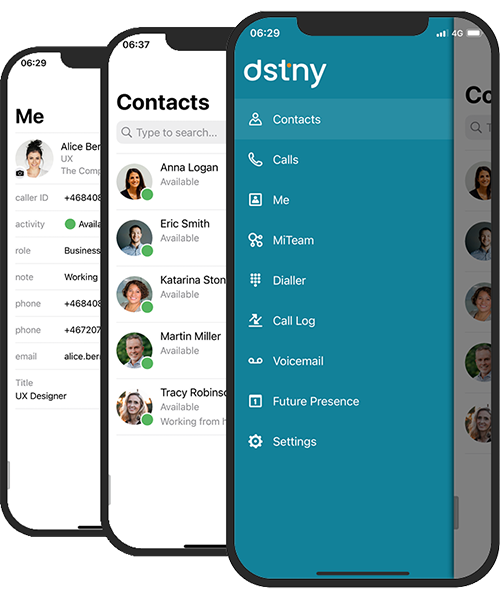
Personliga inställningar
Genom att dra i den röda knappen till höger kommer du in i ditt eget kontaktkort. Här kan du bland annat hänvisa dig eller byta utgående nummervisning genom att trycka på samtals-ID.
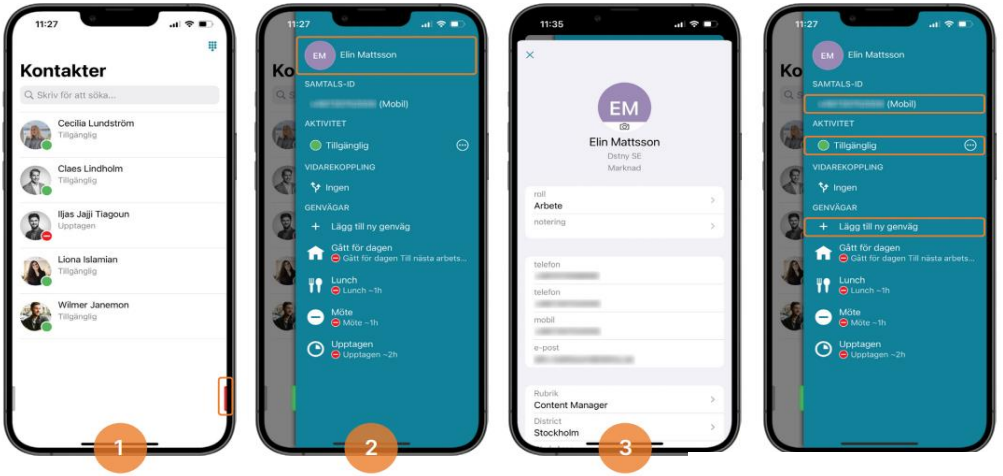
Koppla samtal
När du är i ett samtal, klicka på den kontakt du vill koppla samtal till. Tryck på knappen ”Koppla”. Välj den kopplings-typ du önskar göra.
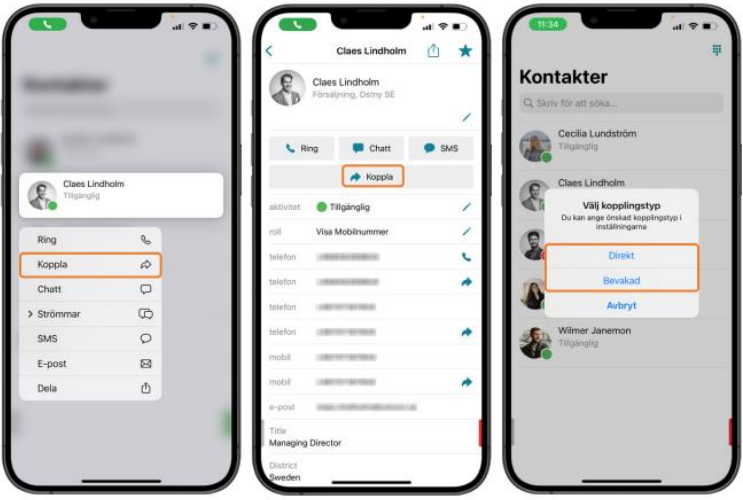
Logga in/ut ur grupper
Genom att gå in i menyfliken till vänster kan du komma till fliken ”ACD-Grupper”. Här kan du logga in och logga ut ur de svarsgrupper du är
medlem i.
Kom igång instruktion för SoftPhone
Kom igång med Softphone på datorn
Steg 1: Installera ett headset till din dator.
Steg 2: Så snart din Softphone är upplagd i Community Telefonisystem så kommer du att erhålla ett välkomstmail med en länk till att ladda ner
Softphone programmet. Följ länken i mailet och ladda ned programmet för din dator.
Är det första gången du installerar Soluno på din dator ska du även klicka på länken i mailet för att byta lösenord och följ instruktionen du får då.
Steg 3: Öppna programmet och logga in på följande sätt:
Fyll i serveradress https://bc.soluno.se och ditt användarnamn, som står i mailet. Fyll även i de lösenord du valde i steg 2 och klicka på ”Logga in”.
Du är nu klar att använda programmet för er växel!
Användningsmanual för SoftPhone
Anpassa vyn i ditt program
Gå till fliken Visa > Telefonistvy.
Övriga anpassningar
Gå till Verktyg > Inställningar > Övrigt och bocka i “Starta automatiskt” för att programmet ska startas upp när datorn startar.
Gå till Verktyg > Inställningar > Övrigt och bocka i “Integrera med Outlook“.
Gå till Verktyg – inställningar – Avancerat och bocka i “Visa kö-information i standardvy“
Hantera samtal via gruppnummer
Om du är med i en svarsgrupp för att ta emot samtal på ett gemensamt
telefonnummer för exempelvis växelnummer, supportnummer eller liknande.
Steg 1: Öppna programmet SolunoBC på din dator
Steg 2: Nere till höger visas de grupper som du är medlem i. Klicka på den eller de grupper som du vill logga in eller ur från.
Anmärkning!
Om grupperna inte visas så går ni in under Visa – Telefonistvy.
Tips!
Om du håller musmarkören ovanför en gruppruta så visas kompletterande
information om det finnsväntande samtal i kö och hur många lediga
handläggare som finns tillgängliga i gruppen.

Inspelning av röstmeddelande
Spela in ett röstmeddelande till er växel
Steg 1: Förbered ditt röstmeddelande och skriva ett manus för det som ska spelas in.
Steg 2: Ring Community röstinspelning på nummer 08-68433040, följ instruktionerna som ges och spela in ditt meddelande.
Steg 3: Meddela oss hur du vill använda ditt nya röstmeddelande via mail till support@communitysverige.se.
Bra att tänka på
Informera oss om inspelningen
Meddela oss via mail vad inspelningen ska användas till och om det ska vara kopplat till specifika nummer, datum eller tider.
Inspelningsljud
Spela in ditt meddelande med så lite störningsljud runtomkring som möjligt. Använd gärna ett headset för bättre ljudkvalité på inspelningen och avsluta samtalet snabbt och försiktigt eftersom inspelningen pågår till samtalet avslutas.
Om det skulle bli fel
Lägg på och gör om enligt punkt 2 och 3. Meddela oss vilket av de inspelade meddelande som ska användas.
Flera meddelanden
Spela endast in ett meddelande per samtal till Community Röstinspelning.
Gör enligt punkt 1 till 3 för varje nytt meddelande som ska spelas in.
Instruktioner för Microsoft 365
Instruktion för OneDrive i mobilen
Installera OneDrive till din mobil
Ladda ner och installera appen Microsoft OneDrive via Google Play eller Apple store.
Öppna appen och logga in med din mailadress och ditt lösenord för Microsoft.
Använd OneDrive i mobilen
Personlig Lagring
I fliken Filer finner du och sparar din personliga lagring och kan bara ses av dig samt de du tilldelar åtkomst till.
Gemensam Lagring
I fliken Delat finner du och sparar det som delas gemensamt med övriga i företaget och kan ses av alla som är tilldelade åtkomst till.
Skapa nytt innehåll
Från startsidan kan du skapa och ladda upp nytt innehåll via plustecknet uppe till höger, detta sparas då i din personliga lagring.
För att skapa och ladda upp något nytt i en gemensam lagring går du till Delat, väljer en mapp som innehållet ska ligga i och tryck sedan på plus-tecknet uppe till höger.
Instruktion för Outlook i mobilen
Mail i mobilen med Microsoft Outlook
Ladda ner och installera appen Microsoft Outlook via Google Play eller Apple Store.
Öppna appen och välj lägg till konto, välj Arbets eller skolkonto och logga in med din mailadress och ditt Microsoft lösenord.
Lägg till en delad brevlåda eller ytterligare ett mailkonto
- Öppna Microsoft Outlook appen
- Klicka på cirkelikonen högst upp till vänster
- Klicka på ikonen med ett brev och + för att lägga till en ny mailadress
- Välj om du vill lägga till en delad brevlåda eller ytterligare ett konto
- Ange den mailadress till brevlådan som du vill lägga till
- Om du uppmanas till det så anger du lösenord
Instruktioner för MFA (Multifactor Authentication)
Lägg till inloggningsmetoder via MFA
-
Logga in
Gå till https://myaccount.microsoft.com och logga in med ditt Microsoft-konto (din e-postadress och ditt lösenord). -
Gå till “Säkerhetsinformation”
-
Klicka på menyn till vänster (eller välj “Säkerhetsinformation” direkt om du ser det).
-
Du kan också hitta det under Säkerhet & sekretess > Ytterligare säkerhetsverifiering.
-
-
Lägg till metod
-
Klicka på + Lägg till metod.
-
Välj vilken metod du vill använda, t.ex.:
-
Microsoft Authenticator-appen (rekommenderas)
-
SMS (kod via SMS)
-
E-post (kod via e-post, inte alltid tillgängligt för inloggning)
-
-
-
Följ guiden
-
Om du väljer Authenticator-appen: ladda ner den på din mobil (iOS/Android), skanna QR-koden som visas på datorn och bekräfta.
-
Om du väljer SMS: skriv in ditt mobilnummer, och bekräfta koden du får via SMS.
-
-
Ställ in som standardmetod (valfritt)
Om du har flera metoder kan du välja vilken som ska användas som standard. -
Testa
Logga ut och logga in igen för att kontrollera att MFA fungerar.
Instruktioner för att byta Microsoft lösenord
Byt ditt lösenord till Microsoft
Logga in
Gå till https://myaccount.microsoft.com och logga in med ditt Microsoft-konto.
Öppna “Säkerhet”
Klicka på Säkerhetsinformation.
Välj “Lösenord”
Klicka på Ändra lösenord.
Bekräfta identitet
Du kan bli ombedd att verifiera dig med din MFA-metod (t.ex. SMS-kod eller Authenticator-app).
Ange nytt lösenord
-
Skriv in ditt nuvarande lösenord.
-
Skriv in det nya lösenordet två gånger.
-
Klicka på Spara.
Lägg till en delad brevlåda i Outlook
Lägga till en delad postlåda i nya Outlook
När administratören har lagt till dig som medlem i en delad postlåda stänger du och startar sedan om nya Outlook. Den delade postlådan ska visas automatiskt i mappfönstret.
Vad gör jag om det inte fungerar?
Om administratören nyligen lagt till dig i en delad postlåda kan ta det några minuter innan den delade postlådan visas. Vänta en stund och stäng sedan och starta om nya Outlook igen. Eller lägg till den delade rutan manuellt.
- Välj E-post i navigeringsfönstret i nya Outlook.
- I fönstret Mapp högerklickar du på ditt kontonamn och väljer Lägg till delad mapp eller postlåda
- I fönstret Lägg till delad mapp eller postlåda skriver du namnet på postlådan som du vill komma åt, till exempel info@contoso.com.
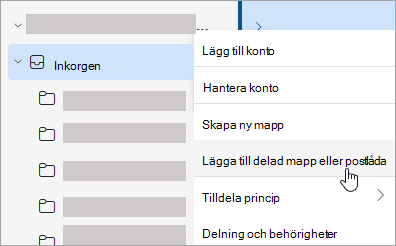
Lägg till en delad brevlåda i gamla/klassiska Outlook
Stäng och starta om Outlook när administratören har lagt till dig som medlem i en delad postlåda. Den delade postlådan ska automatiskt visas i mappfönstret i klassiska Outlook.
Vad gör jag om det inte fungerar?
- Om administratören nyligen lagt till dig i en delad postlåda kan ta det några minuter innan den delade postlådan visas. Vänta först en stund och stäng sedan Outlook och starta om igen.
- Om det inte fungerar lägger du till den delade postlådan i Outlook manuellt:
- Öppna klassisk Outlook.
- Välj fliken Arkiv i menyfliksområdet och välj sedan Kontoinställningar > Kontoinställningar.
- Välj fliken E-post.
- Kontrollera att rätt konto är markerat och välj sedan Ändra.
- Välj Fler inställningar > Avancerat > Lägg till.
- Fyll i den delade e-postadressen, till exempel info@contoso.com.
- Välj OK > OK.
- Välj Nästa > Slutför > Stäng.
Instruktioner är hämtad härifrån. Här hittar du även mer information och instruktioner om hur du använder en delad brevlåda.
